Come trasformare il vostro Note 3 in un Note 4


Il fascino dei phablet per eccellenza con i loro mega schermi e super stylo stilose colpisce chiunque, anche chi all’apparenza sembra scettico sulle dimensioni. Samsung ha superato se stessa con il Galaxy Note 4, ma forse ancora di più con il gemello diverso, il Note Edge:
Sembra che non sia solo il numerino ad aumentare, ma anche via via il prezzo chiesto per avere in mano uno di questi top di gamma. Se non vi sembra il caso di frantumare il porcellino o se comunque vi bastano le ancora ottime prestazioni del Note 3, oggi scopriremo come trasformare il vostro dispositivo in un Galaxy Note 4!

Imposta gli sfondi ufficiali del Note 4
Il primo passo per avvicinarsi allo splendore del Note 4 è senza alcun dubbio quello di disporre dei suoi sfondi originali. Come sempre i nuovi smartphone portano con loro una serie di nuovi wallpaper che lo caratterizzano e gli danno un tocco di stile unico rispetto agli altri modelli. Eccoli qui:
Scaricate ed estraete l’archivio in formato zip: al suo interno troverete tutti e otto gli sfondi originali del Galaxy Note 4. È superfluo indicarvi come impostarli nella home screen, quindi vi lascio in silenzio a gustare questi magnifici sfondi 2K.
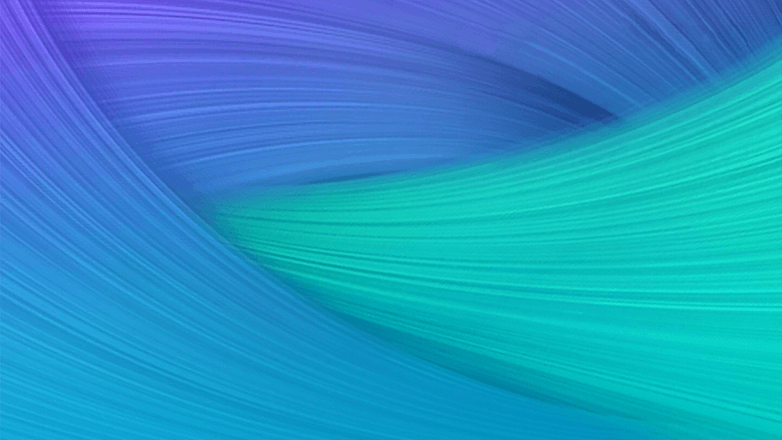
Scarica le suonerie ufficiali del Note 4
Dopo che gli occhi hanno avuto la loro parte, non ci resta che deliziare anche le orecchie con le suonerie in alta qualità del Galaxy Note 4. Oltre alle 31 nuove suonerie sono compresi nel pacchetto anche tutti i suoni di sistema, le notifiche e gli allarmi.
Anche in questo caso troverete un archivio in formato zip che dovrete estrarre. Se avete i permessi di root potrete usare un file manager avanzato (come ES Gestore File) per copiare i file audio dentro la cartella di sistema “system/media/audio”; in questo modo i file compariranno nel menu a comparsa assieme alle altre vostre suonerie di sistema.
Ottieni le applicazioni ufficiali del Note 4
Se fino ad adesso i file che vi abbiamo mostrato potevano essere usati anche con altri dispositivi, le applicazioni ufficiali del Note 4 funzioneranno invece unicamente con il vostro Note 3, o meglio, con dispositivi Samsung o con rom basate su TouchWiz.
Il link sopracitato vi porterà al post di Albe95, utente di XDA che ha estratto le app ufficiali del Note 4 e ne ha reso disponibili i download! Troverete app come S Voice, S Health, S Memo, ma anche il Launcher del Note 4, le impostazioni e tanto altro. Per ogni applicazione è indicato il modo in cui installarla. In alcuni casi potrebbero essere necessari i permessi di root.
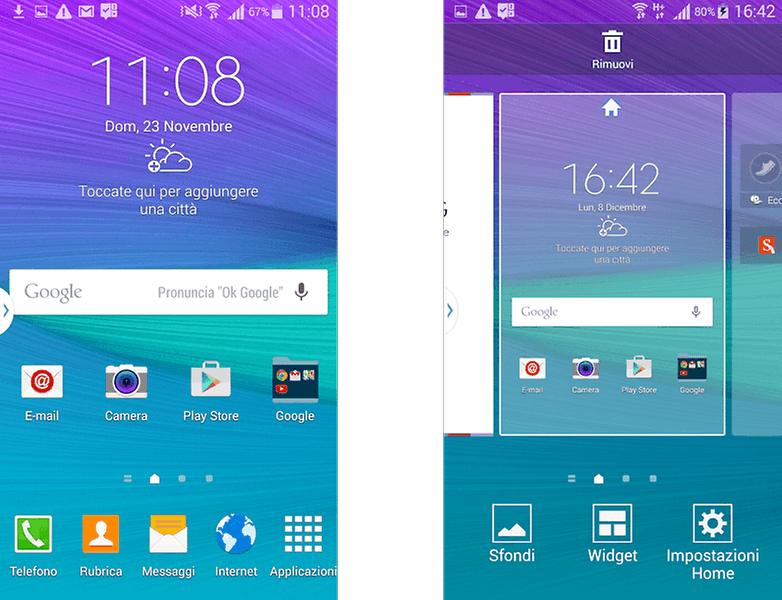
Flasha la Custom ROM giusta per trasformare il Note 3 in un Note 4
Adesso facciamo sul serio! Se applicazioni, sfondi e suonerie non vi bastano, vi proponiamo una custom ROM specifica per il vostro Note 3 (SM-N9005) che lo trasformerà in tutto e per tutto in un Note 4, e non solo!
La custom ROM in questione è basata sul firmware Android KitKat 4.4.4 originale del Samsung Galaxy S5, ma è stato modificato nella forma e nella sostanza con tutti i componenti del Note 4: app, interfaccia e funzioni, compreso il set di strumenti per la nostra cara S Pen.
Come avete notato, purtroppo (o per fortuna) la rom è basata sull’ultima versione di KitKat e non sul nuovo Android Lollipop 5.0.x, ma compensa questa mancanza con una serie di funzionalità uniche e tweak di sistema che andranno ad incrementare le performance del vostro Note 3!
Attenzione: purtroppo installare software di sistema modificato (custom) farà scattare irreversibilmente il contatore KNOX contenuto nel vostro Note 3. Questo significa che perderete per sempre la garanzia!
Materiale necessario
- Download custom ROM Note 3 Note 4
- Driver USB Samsung: necessari al PC per poter riconoscere correttamente i dospositivo
- Odin: programma per PC con il quale andremo ad installare la custom recovery
- Custom recovery: strumento avanzato da installare sul dispositivo con il quale potremo installare la custom ROM
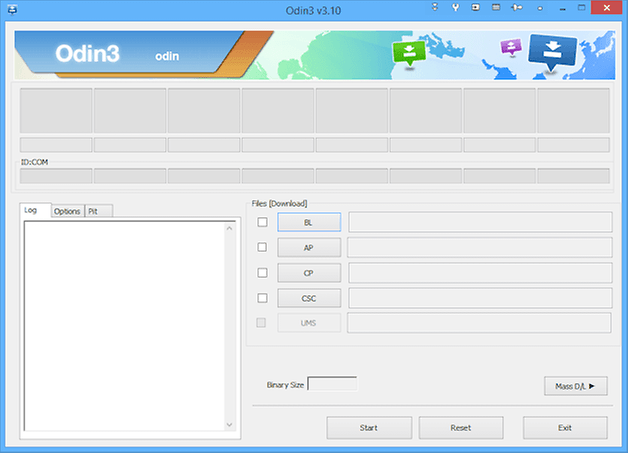
Procedura
Come installare la custom recovery da Odin
- Prima di tutto effettuate un backup di tutti i dati contenuti sul dispositivo; per installare correttamente la custom ROM sarà prima necessario effettuare un reset completo. Tutto sul Backup.
- Spegnete il dispositivo e riavviatelo in Download Mode: tenete premuto Power + Home + Volume Giù.
- Aprite Odin, cliccate il tasto AP e selezionate il file della custom recovery.
- Collegate il dispositivo al PC: Odin dovrebbe riconoscerlo colorando una finestra in alto a sinistra. Se non accade, assicuratevi di aver installato correttamente i Driver USB oppure installate il manager Kies e riprovate.
- Chiudete ogni processo in esecuzione di Kies (anche quelli in background) in quanto potrebbe interferire con Odin. Meglio ancora se lo disinstallate (i driver USB resteranno installati).
- Premete il tasto Start di Odin per avviare la procedura di installazione della custom recovery. Al termine il dispositivo verrà riavviato.

Come installare la custom ROM da custom recovery
- Copiate il file della custom ROM sulla scheda SD esterna del vostro dispositivo.
- Spegnete il dispositivo e riavviatelo in Recovery Mode: tenete premuto Power + Home + Volume Su.
- Per precauzione, effettuiamo un NANDroid backup, ovvero un backup avanzato di tutto ciò che è contenuto nel vostro dispositivo, compreso Android: con i tasti del Volume scorrete fino a backup and restore e selezionate con Power, poi selezionate backup. Il backup verrà salvato in “/sdcard/clockworkmod/backup/”; al termine della procedura riavviate il telefono e copiate il NANDroid backup sul PC.
- Tornate alla Recovery Mode ed eseguite un full wipe per cancellare ogni file contenuto sul dispositivo, un passo necessario alla corretta installazione della custom ROM: selezionate wipe cache, wipe data e infine advanced > wipe dalvik cache.
- Selezionate install zip from sdcard, selezionate il file della custom rom copiata precedentemente e confermate per avviarne l’installazione. Al termine della procedura riavviate il dispositivo con reboot system now.
Cosa ne pensate del vostro nuovo Samsung Galaxy Note 3 Note 4?

